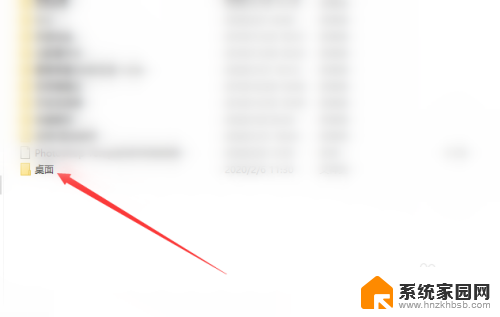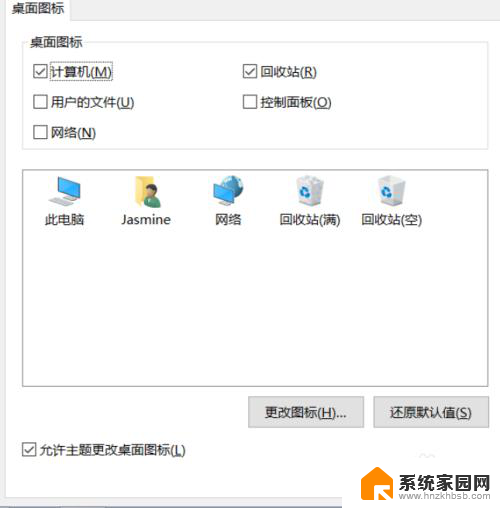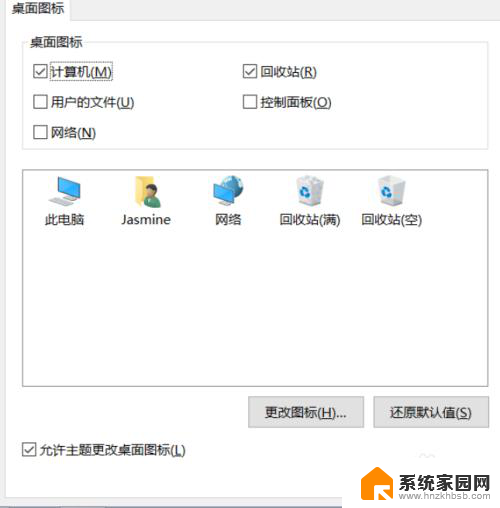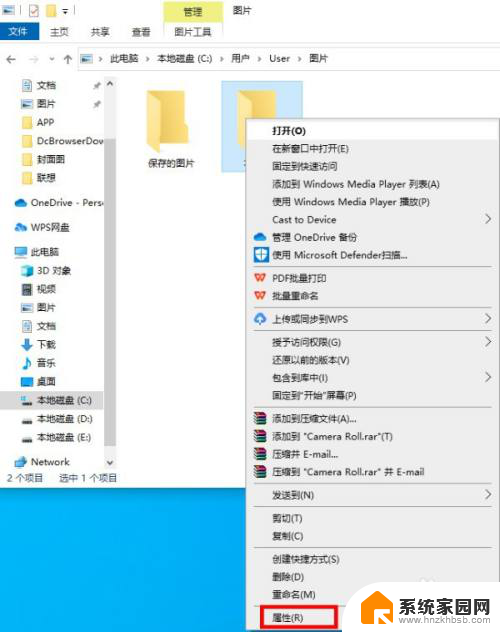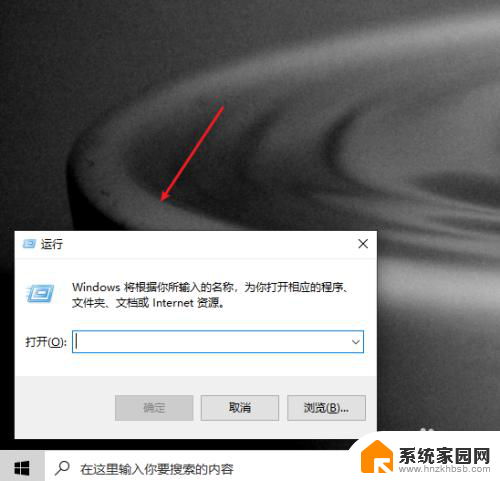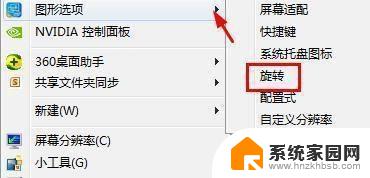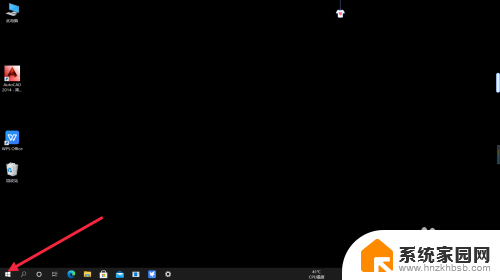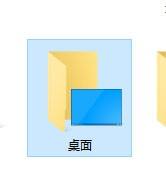桌面设置到d盘怎么改回来 桌面变成D盘如何改回去
更新时间:2024-03-26 13:08:04作者:yang
当我们在电脑上设置桌面文件保存到D盘后,却意外发现桌面变成了D盘,让人感到困惑和困扰,这种情况通常是由于系统设置或操作失误所致。在面对这种情况时,我们需要及时调整设置,将桌面恢复到原有位置,以确保电脑正常使用。接下来我们将介绍如何将桌面设置从D盘改回到原来的位置,希望能帮助到遇到类似问题的朋友们。
操作方法:
1.在键盘上按win+r,就可打开运行窗口。
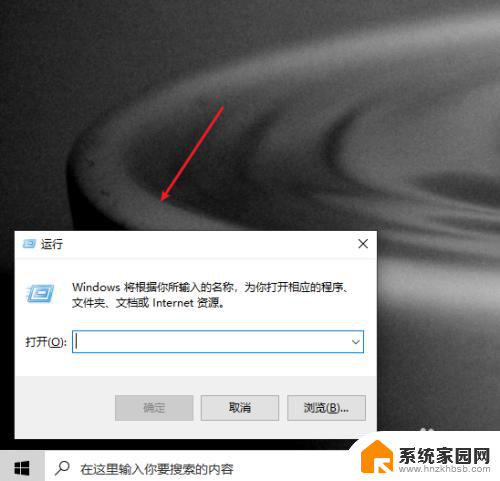
2.输入regedit,点击确定按钮,就可以打开注册表。
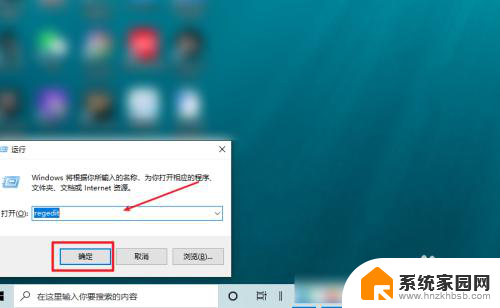
3.在注册表路径框中输入HKEY_CURRENT_USER\Software\Microsoft\Windows\CurrentVersion\Explorer\Shell Folders,就可以在右侧窗口中找到Desktop文件。
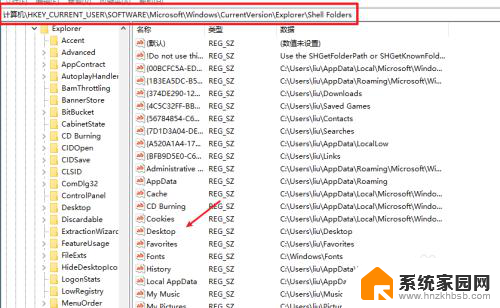
4.打开并编辑字符表,在数值数据框中输入c盘桌面的目录,格式:C:\Users\用户名\桌面,再点击确定按钮,重启电脑就将桌面移回去了。
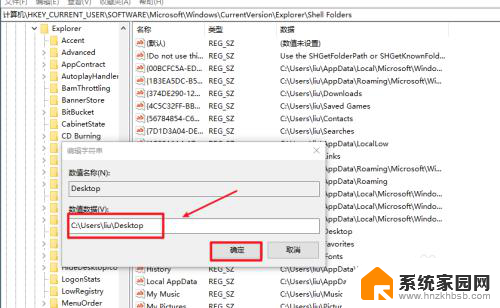
以上是关于如何将桌面设置更改回D盘的所有内容,如果您还不明白,您可以按照小编的方法进行操作,希望能够帮助到大家。